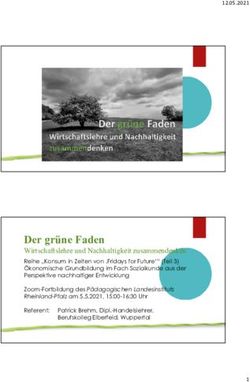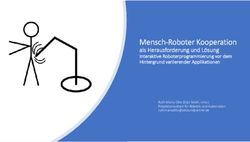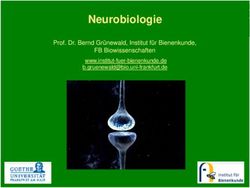Wie suche ich optimal mit Google?
←
→
Transkription von Seiteninhalten
Wenn Ihr Browser die Seite nicht korrekt rendert, bitte, lesen Sie den Inhalt der Seite unten
Wie suche ich optimal
mit Google?
Stand: April 2018
Tipps zur Suche mit Google
Am Anfang jeder Suche steht Google – das ist häufig bei wissenschaftlichen Themen
nicht anders. Google kann aber viel mehr, als Ergebnisse zu ein paar Begriffen
aufzulisten. Die Suchfunktionen von Google sind sehr vielfältig. In der Folge stellen wir
Ihnen einige Tipps und Tricks vor.
Auf einen Blick:
Art der Suche Website
Allgemeine Suche Google - www.google.ch
Wissenschaftliche Suche Google Scholar - http://scholar.google.com
Bildersuche Google Images - http://images.google.com1. Allgemeine Suche
www.google.com
Die Textsuche ist die am häufigsten genutzte Suchart bei Google. Meistens werden wenige
Begriffe eingegeben. Die Anzahl Suchergebnisse sind in der Regel nicht überschaubar und
gerade bei wissenschaftlichen Fragestellungen erscheinen viele irrelevante Treffer.
Suchoperatoren und Filtermöglichkeiten helfen dabei, relevantere Ergebnisse zu erhalten.
Google verfügt über sehr detaillierte Suchmöglichkeiten. Wir stellen hier die wichtigsten
Funktionen vor.
1.1 Suchoperatoren
Sogenannte Suchoperatoren dienen einer exakten Suchanfrage:
Suchperator: Funktion:
= NOT; schliesst Begriff aus.
Beispiel: fachhochschule -hsr
-
Wichtig: das Minuszeichen muss ohne Leerschlag direkt vor dem
Begriff stehen.
= Phrasensuche; mehrere Begriffe werden in exakt dieser
"…" Reihenfolge gesucht.
Beispiel: "java development kit"
= Platzhalter; ersetzt einen unbekannten Begriff
*
Beispiel: "java * kit"
Zeigt die Definition eines Begriffes an.
definition: Beispiel: definition:elektrotechnik
Wichtig: kein Leerschlag vor und nach dem Doppelpunkt.
Sucht nur innerhalb der angegebenen Website/Domain.
site:
Beispiel: landschaftsarchitektur site:hsr.ch
Der eingegebene Begriff muss im Titel der Webseite vorkommen
intitle:
(«intitle» für einen Begriff, «allintitle» für mehrere Begriffe).
allintitle:
Beispiel: hsr intitle:raumplanung
Der eingegebene Begriff muss in der URL vorkommen («inurl» für
inurl:
einen Begriff, «allinurl» für mehrere Begriffe).
allinurl:
Beispiel: acrobat reader inurl:download
Sucht nach ähnlichen Websites.
related:
Beispiel: related:hsr.ch
Sucht nach dem gewünschten Dateiformat, z.B. pdf, doc, ppt, etc.
filetype:
Beispiel: landschaftsarchitektur filetype:pdf
Die Suchoperatoren sind beliebig kombinierbar.
Beispiel: landschaftsarchitektur -hsr filetype:pdf
Bibliothek, HSR Hochschule für Technik Rapperswil, Oberseestrasse 10, 8640 Rapperswil, Tel.: 055 222 45 31,
eMail bibliothek@hsr.ch
21.2 Filtermöglichkeiten
Mit den Filtermöglichkeiten können die bereits dargestellten Ergebnisse weiter
eingeschränkt werden.
Primäre Filter
• Alle – ungefilterte, uneingeschränkte Anzeige der Suchergebnisse
• Bilder – Weiterleitung auf die Google Bildersuche, wo Bilder angezeigt werden, auf die
die eingegeben Suchbegriffe zutreffen
• Maps – Weiterleitung auf die Landkartensuche Google Maps, wo automatisch nach
Lokalitäten gesucht wird, die mit den eingegebenen Suchbegriffen übereinstimmen
• News – Die bestehende Ergebnisliste wird eingeschränkt, indem nur noch Meldungen
von Newsseiten (Zeitungen, Online-Portale, etc.) angezeigt werden
• Videos – Auf der bestehenden Seite erscheinen Videos (z.B. aus Youtube und
Websites), auf die die eingegebenen Suchbegriffe zutreffen
Sekundäre Filter
Je nachdem, welcher primäre Filter ausgewählt wird, erscheint mittels Klick auf „Tools“ eine
Auswahl an sekundären Filtermöglichkeiten.
• Alle – Herkunftsland, Sprache, Publikationsdatum
• Bilder – Filtern nach Grösse, Farbe, Typ, Publikationsdatum, Nutzungsrechten
• Maps – keine Filtermöglichkeiten, dafür diverse Landkarten-Funktionen
• News – Quelle, Art, Publikationsdatum, Sortierung
• Videos – Quelle, Dauer, Publikationsdatum, Qualität, mit/ohne Untertitelung, Domain
Bibliothek, HSR Hochschule für Technik Rapperswil, Oberseestrasse 10, 8640 Rapperswil, Tel.: 055 222 45 31,
eMail bibliothek@hsr.ch
31.3 Bewertung von Internetquellen
Google nimmt keine inhaltliche Qualitätsprüfung vor, sondern listet lediglich auf, was zu den
gesuchten Begriffen zu finden ist. Wir geben Hinweise, wie Ergebnisse bzw. Websites
bewertet werden können.
Mögliche Bewertungskriterien bei Internetquellen:
• Wer ist der Autor? (bekannt/unbekannt, akademischer Titel, ausgewiesener Experte)
• Wer betreibt die Website? (Privatperson, Hochschule, Forschungsanstalt)
• An wen richtet sich die Website? (Fachpersonen, breites Publikum)
• Sind Quellenangaben vorhanden?
• Ist der Text fehlerfrei geschrieben und Verlinkungen aktuell?
• Wann wurde der Text geschrieben/aktualisiert?
2. Google Scholar
http://scholar.google.com
Google Scholar funktioniert genau gleich wie die normale Google-Suche mit der
Einschränkung, dass nur in wissenschaftlichen Quellen gesucht wird.
Zu diesen Quellen gehören Websites von Hochschulen und Forschungseinrichtungen, aber
auch wissenschaftliche Arbeiten und Studien sowie Artikel und Bücher aus wissenschaftlichen
Verlagen. Durch diese Einschränkung fallen bereits viele irrelevante Treffer weg, zudem kann
von einer höheren inhaltlichen Qualität der Suchergebnisse ausgegangen werden.
Google Scholar eignet sich hervorragend für eine erste Recherche zu einem
wissenschaftlichen Thema. Befindet sich der/die Suchende im Netz der HSR (Campus oder
via VPN/VDI), so werden auch Artikel im Volltext angezeigt, die in lizenzpflichtigen
Datenbanken verzeichnet sind.
Über das Menu-Symbol (rot markiert) gelangt man zur Erweiterten Suche, mit der eine
detaillierte Suchanfrage gestartet werden kann.
Bibliothek, HSR Hochschule für Technik Rapperswil, Oberseestrasse 10, 8640 Rapperswil, Tel.: 055 222 45 31,
eMail bibliothek@hsr.ch
4Bei der Trefferliste ist jeweils auf den ersten Blick ersichtlich, ob der gefundene Treffer mit
einem Volltext PDF verknüpft ist (1):
1
2
3
333
Von einem relevanten Artikel aus werden mittels Klick auf „Ähnliche Artikel“ (2) weitere Treffer
angezeigt, die gemäss Google Ranking dem ausgewählten Artikel ähneln.
Mit Klick auf „Zitiert von“ (3) werden Treffer angezeigt, die den ausgewählten Artikel zitieren.
3. Google Images
http://images.google.com
Arten der Suche
Google bietet hier zwei Formen der Bildersuche an: Entweder durch eine textliche Eingabe
der Suchanfrage oder mittels Hochladen eines Bildes. Die erste Form funktioniert genau wie
bei der normalen Googlesuche. Die zweite Form kann wie folgt genutzt werden:
Mittels Klick auf das Kamera-Icon wird ein Bild hochgeladen. Google sucht nun nach
ähnlichen Bildern und nach Websites, auf denen dieses Bild vorkommt.
Bibliothek, HSR Hochschule für Technik Rapperswil, Oberseestrasse 10, 8640 Rapperswil, Tel.: 055 222 45 31,
eMail bibliothek@hsr.ch
5Verfeinerung der Ergebnisse
Die Ergebnisse der Bilder werden mittels Klick auf „Tools“ weiter eingegrenzt. Besonders
nützlich ist das Filtern nach Nutzungsrechten. Hier können beispielweise nur Bilder
angezeigt werden, die weiterverwendet werden dürfen.
Google unterscheidet gemäss der weit verbreiteten Creative Commons Community
(http://creativecommons.org/) zwischen vier verschiedenen Lizenzen:
• Zur Wiederverwendung und Veränderung gekennzeichnet
• Zur Wiederverwendung gekennzeichnet
Bild darf nicht verändert werden
• Zur nicht kommerziellen Wiederverwendung und Veränderung gekennzeichnet
Bild darf verändert, aber nur für nicht kommerzielle Zwecke (z.B. wissenschaftliche
Arbeit, Unterrichtsskript) verwendet werden
• Zur nicht kommerziellen Wiederverwendung gekennzeichnet
Bild darf nicht verändert und nur für nicht kommerzielle Zwecke verwendet werden.
Noch mehr Tipps stellt Google in der Websuche-Hilfe zur Verfügung:
https://support.google.com/websearch
Bibliothek, HSR Hochschule für Technik Rapperswil, Oberseestrasse 10, 8640 Rapperswil, Tel.: 055 222 45 31,
eMail bibliothek@hsr.ch
6Sie können auch lesen